起床時間に基づいて就寝時間のアラートを受け取る方法

起床時間に基づいて就寝時間のアラートを受け取る方法
TypingAid は、初心者がタイピングを学ぶのに役立つツールのように聞こえるかもしれませんが、実際には、ライター/ブロガー/コピーライター/著者/開発者が生産性を向上させ、RSI (反復性運動障害) を軽減するのに役立つポータブルな自動補完ツールです。
優れた学習機能と予測機能を備えたインテリジェントなツールで、初心者からプロまで幅広くご利用いただけます。このツールを使えば、文章をより速く完成させ、生産性を向上させることができます。
では、どのように動作するのでしょうか?アプリを実行する前に、よく入力する単語やフレーズ、あるいは作業に必要な長い専門用語を入力し、プログラムファイルと同じフォルダに wordlist.txt ファイルとして保存します。wordlist.txt ファイルには、1行に1つの用語または単語を入力するだけです。このテキストファイルはあらかじめ入力済み(サンプルテキスト)で、プログラムと同じディレクトリに保存されます。
wordlist.txt テキストファイルの入力が完了したら、保存して TypingAid.exe 実行ファイルを起動してください。このプログラムはシステムトレイに常駐し、入力をサポートします。wordlist.txt ファイルに入力した内容に基づいて、候補が表示されます。
どのテキストエディタで動作しますか?Notepad++、Notepad 2、MS Office Word、Sticky Notesなど、すべてのテキストエディタで動作します。簡単に言えば、テキスト入力が必要なあらゆる場所で動作します(下のスクリーンショットを参照)。候補が表示されたら、希望する番号を押して選択してください。
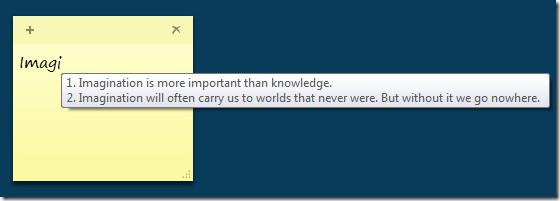
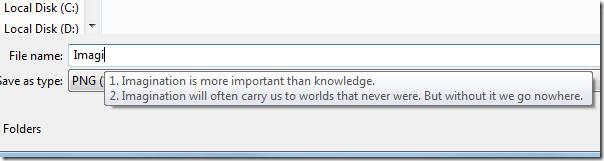
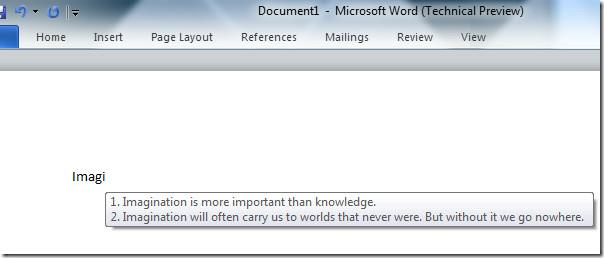
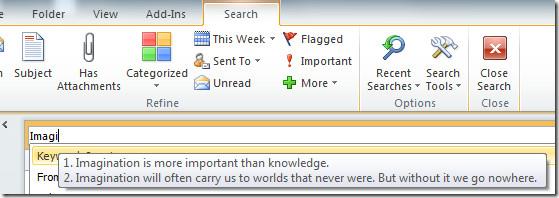
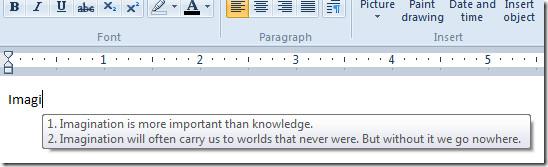
開発者やネットワーク管理者にも役立ちます。開発者は頻繁に使用するコードスニペットをwordlist.txtに入力し、ネットワーク管理者はコンピューター名やネットワークパスなどをwordlist.txtに入力できます。
ショートカットキーを使ってwordlist.txtファイルにテキストを追加することもできます。まずテキストを選択し、Ctrl+Shift+Cを押します。これにより、テキストが自動的にwordlist.txtに追加され、TypingAidツールが再起動されます。
この小さなユーティリティは AutoHotkey を使用して開発されており、Windows XP、Windows Vista、Windows Server 2003/2008、および Windows 7 で動作します。
起床時間に基づいて就寝時間のアラートを受け取る方法
携帯電話からコンピューターの電源をオフにする方法
Windows Updateは基本的にレジストリやDLL、OCX、AXファイルと連携して動作します。これらのファイルが破損した場合、Windows Updateのほとんどの機能は利用できなくなります。
最近、新しいシステム保護スイートがキノコのように登場し、どれも新たなウイルス対策/スパム検出ソリューションを提供し、運が良ければ
Windows 10/11でBluetoothをオンにする方法を学びましょう。Bluetoothデバイスを正しく動作させるには、Bluetoothをオンにする必要があります。ご安心ください、簡単です!
以前、私たちはNitroPDFをレビューしました。これは、PDFの結合や分割などのオプションを使用して、ユーザーが文書をPDFファイルに変換できる優れたPDFリーダーです。
不要な文字が多数含まれた文書やテキストファイルを受け取ったことはありませんか?テキストにはアスタリスク、ハイフン、空白などが大量に含まれていますか?
タスクバーのWindows 7スタートオーブの横にある小さなGoogleの長方形アイコンについて多くの人が尋ねてきたので、ついにこれを公開することにしました。
uTorrentは、トレントをダウンロードするための最も人気のあるデスクトップクライアントです。私のWindows 7では問題なく動作しますが、一部のユーザーは
誰もがコンピューターで作業しているときは頻繁に休憩を取る必要があります。休憩を取らないと、目が飛び出る可能性が高くなります(飛び出るというより、飛び出るという感じです)。







